Author
Pertama, akses website https://jurnalaggiornamento.id/
Jika anda belum mendaftar, silakan klik Register. Jika anda sudah memiliki akun, silakan klik Login.
Untuk memasukkan file klik New Submission, ikuti langkah-langkah berikut:
1) Baca ketentuan tersebut kemudian centang seluruhnya
2) Gulir ke bawah dan isi Comments for Editor dengan semacam attention, pemberitahuan, atau sapaan bahwa Author akan melakukan submitting ke dalam jurnal.
3) Lakukan Uploading seperti gambar di bawah ini:
4)Jika sudah selesai submitting, tampilan selanjutnya akan seperti di bawah ini. Author tinggal menunggu proses selanjutnya.
2. Editor
Masuk ke Akun sebagai Editor, dan perhatikan tab Unassigned. Pilih artikel yang akan diserahkan kepada Reviewer.
Pilih Editor dari daftar yang tersedia, lalu isi pesan / Message kemudian klik Ok. Selanjutnya, Editor memperhatiakan isi dari artikel yang telah disubmit editor terutama Template. Jika template tidak benar maka beritahu author melalui Add Discusion. Apabila aturan jurnal tidak mentoleransi kesalahan template lakukan Decline Submission. Jika untuk template dan struktur isi diserahkan kepada Review, klik Send to Review. Accept and Skip Review, jika yang melalukan review adalah dari Editor sendiri. Tetapi, kita anggap saja bahwa Editor akan menyerahkan artikel yang telah diperiksa templatenya, maka kita serahkan pada Review dengan mengklik Send to Review.
Klik Continue.
Lalu Send Review.
Gulir ke bawah kemudian Add Reviewer.
Pilih Reviewer dari List yang ada, atau ketik manual nama Reviewer.
Di atas Editor sudah mengirimkan permintaan kepada Reviewer, selanjutnya tugas Reviewer untuk melihat file yang akan direview.
3. Reviewer
Saat ini ada status pending dari Editor. Klik View.
Gulir ke bawah dan perhatikan bagian Reviews File. Download file-file tersebut.
Jika reviewer melihat teks tersebut tidak layak publish dengan pertimbangan akademik misalkan terlalu banyak typo, tidak sesuai template, beberapa bagian tidak ada (Mis. Kesimpulan tidak ada), Reviewer dapat menekan tombol Decline Review Request. Apabila sudah melakukan Review dengan berbagai macam koreksi yang hendak diberikan kepada Author, Reviewer dapat menekan tombol Accept Review, Continue to Step #2. Langkahi step 2 Guidelines. Lanjutkan ke step 3 Download & Review. Gulir bagian bawah, dan berikan pesan kepada Author and Editor. Jika ada opsional khusus untuk Editor, silakan kirim pesan melalui kolom For Editor Only. Sesudah itu, gulir kembali bagian bawah seperti tampak pada gambar berikut:
Untuk hasil Review/Koreksi, reviewer dapat mengupload file revisi berupa docx. atau doc. dengan mengklik Upload File. Lalu perhatikan Recomendation, ada pilihan Choose One.
1) Accept Submission : apabila file tersebut tidak ada koreksian sama sekali
2) Revision Required : apabila file tersebut memiliki koreksian dan perlu revisi.
3) Resubmit for Review: apabila file tersebut perlu disubmit ulang dengan alasan tertentu
4) Resubmit Elsewhere: apabila file tersebut tidak sesuai scope jurnal Aggiornamento.
5) Decline Submission: apabila file tersebut tidak layak publish setelah melalui review.
6) See comment: apabila file tersebut memiliki sedikit perbaikan dan perlu memperhatikan komentar pada file.
Kemudian klik Submit Review. Tetapi jika reviewer masih hendak melakukan koreksi dan menunda pekerjaan itu, reviewer dapat mengklik Save for Later.
Perhatikan gambar di atas, Masukkan file dan komentar ringkas mengenai hal-hal tentang review, boleh diisikan Add Discussion pada tab ke 4 tersebut. Jangan lupa untuk mengupload file yang sudah direview untuk menjadi file revisi bagi author (langkahnya sama seperti Submission dan Add Discussion pada umumnya. Untuk keluar dari menu ini, reviewer dapat mengklik back to Submission.
5) Editor setelah Review
Status sudah menjadi review. Artinya Author bisa melakukan revisi.
Setelah review melakukan revisi, Editor mengecek kembali data tersebut, kemudian mengklik Request Revision kepada Author.
Select review files to share with the author(s) jangan lupa dicentang untuk mengirimkan file yang akan direvisi author. Klik Record Editorial Decision.
6) Author setelah Editor mengklik Request Revision.
Lakukan revisi di Microsoft Office Word. Jika sudah selesai, Author dipersilakan untuk men-submit kembali file yang telah direvisi di bagian Revision > Upload File.
7) Editor setelah Author melakukan Revisi
Untuk memberi apresiasi kepada Reviewer Editor bisa menekan tombol Thanks Reviewer. Sementara Revert Decision apabila keputusan dikembalikan kepada Reviewer.
Selanjutnya klik Accept Submission. Dan file tersebut akan diarahkan ke bagian Copyeditting bagian IT. Editor jangan luap, mengumpulkan semua file yang sudah diterima, kemudian menyesuaikan halaman dari setiap jurnal dan memisahkannya menjadi Galley untuk Production (proses ini akan dilakukan oleh IT)


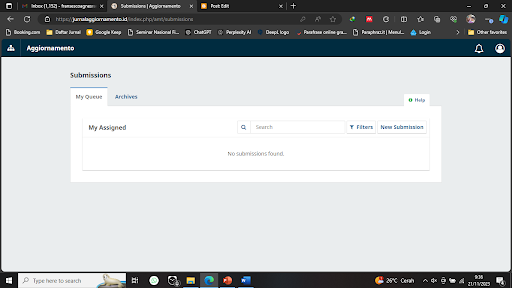
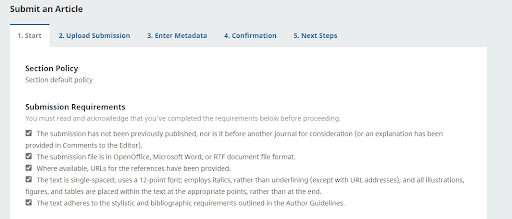






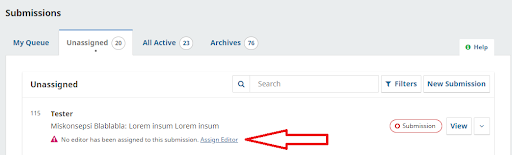
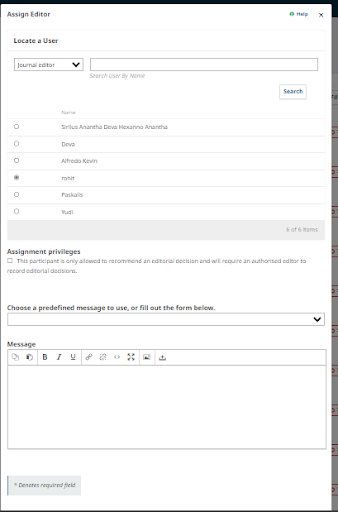












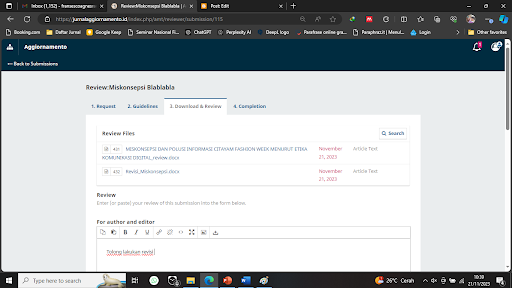
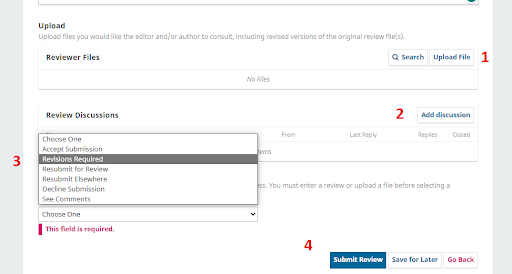


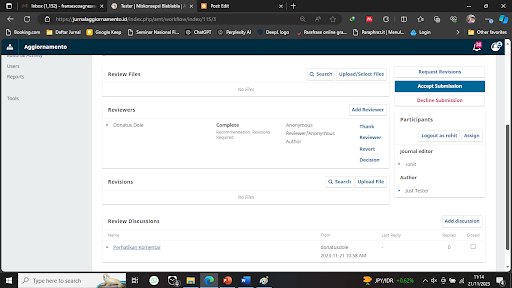


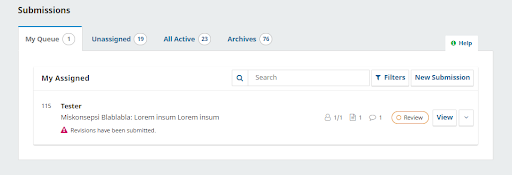



Tidak ada komentar:
Posting Komentar